 |
 |
|
||
 |
||||
Drukowanie w trybie Dopasuj do strony
Funkcji Fit to Page (Dopasuj do strony) można użyć na przykład w celu wydrukowania dokumentu o rozmiarze A4 na papierze o innym rozmiarze.
Funkcja Fit to Page (Dopasuj do strony) powoduje automatyczne dostosowanie rozmiaru strony do rozmiaru wybranego papieru. Rozmiar strony można także zmieniać ręcznie.
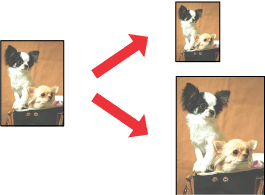
 Uwaga:
Uwaga:|
Funkcja ta nie jest dostępna w połączeniu z funkcją drukowania bez obramowania.
|
Ustawienia drukarki w systemie Windows
 |
Przejść do ustawień drukarki.
|
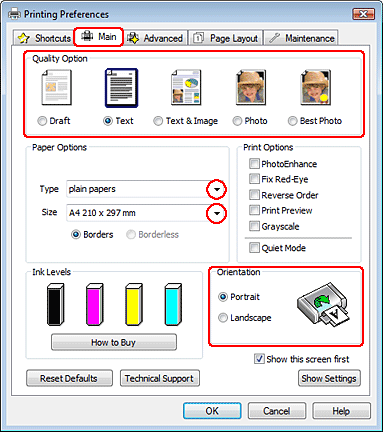
 |
Kliknij kartę Main (Główne), a następnie wybierz jedno z następujących ustawień opcji Quality Option (Typ jakości):
|
Draft (Kopia robocza) — kopie robocze o niższej jakości wydruku
Text (Tekst) dla stron zawierających tylko tekst
Text & Image (Tekst i obraz) — wyższej jakości druk stron zawierających tekst i obrazy
Photo (Fotografia) — wysoka jakość i duża szybkość
Best Photo (Najlepsza fotograficzna) — najlepsza jakość wydruku
 |
Wybierz odpowiednie ustawienie opcji Type (Typ).
|
 |
Wybierz odpowiednie ustawienie opcji Size (Rozmiar).
|
 |
Wybierz opcję Portrait (Pionowo) lub Landscape (Poziomo), aby zmienić orientację wydruku.
|
 |
Kliknij kartę Page Layout (Układ strony), a następnie zaznacz pole wyboru Reduce/Enlarge Document (Pomniejsz/powiększ dokument).
|
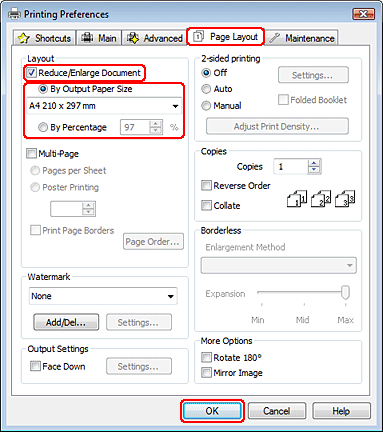
 |
Wykonaj jedną z następujących czynności:
|
Jeśli wybrano ustawienie By Output Paper Size (Według wyjściowego rozmiaru papieru), z listy rozwijanej wybierz rozmiar używanego papieru.
Jeśli wybrano ustawienie By Percentage (Według procentów), użyj strzałek, aby wybrać wartość procentową.
 |
Kliknij przycisk OK, aby zamknąć okno ustawień drukarki.
|
Po wykonaniu powyższych kroków należy przed wydrukowaniem całego zadania wydrukować jedną kopię testową i sprawdzić wyniki.
Ustawienia drukarki dla systemu Mac OS X 10.5 lub 10.6
 |
Przejdź do okna dialogowego Print (Drukuj).
|
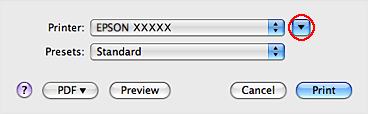
 |
Kliknij przycisk
 i rozwiń okno dialogowe. i rozwiń okno dialogowe. |
 |
Wybierz używaną drukarkę w ustawieniu Printer (Drukarka), a następnie wybierz odpowiednie ustawienia.
|
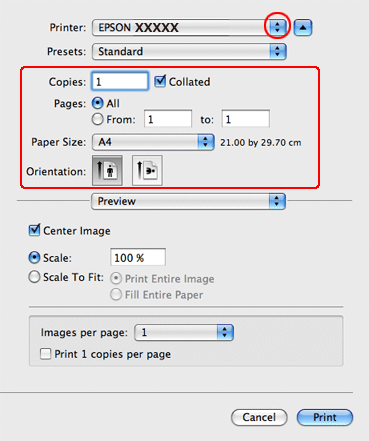
 Uwaga:
Uwaga:|
W zależności od programu wybór niektórych elementów z okna dialogowego może być niemożliwy. W takim przypadku kliknij Page Setup w menu File (Plik) aplikacji i skonfiguruj odpowiednie ustawienia.
|
 |
Z menu podręcznego wybierz pozycję Paper Handling (Postępowanie z papierem).
|
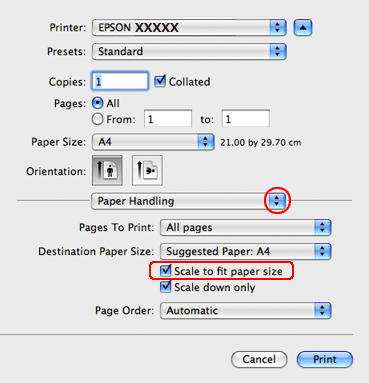
 |
Wybierz opcję Scale to fit paper size (Dopasuj do rozmiaru papieru).
|
 |
Upewnij się, że w oknie Destination Paper Size (Docelowy rozmiar papieru).
|
 |
Z menu podręcznego wybierz pozycję Print Settings.
|
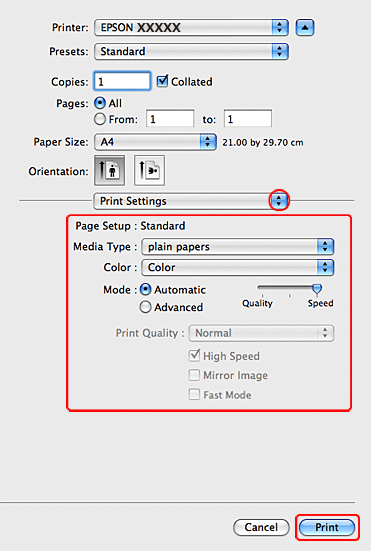
 |
Skonfiguruj ustawienia drukowania. Więcej szczegółów na temat Print Settings znajduje się w pomocy online.
|
Po wykonaniu powyższych kroków należy przed wydrukowaniem całego zadania wydrukować jedną kopię testową i sprawdzić wyniki.
Ustawienia drukarki w systemie Mac OS X 10.4
 |
Przejdź do okna dialogowego Page Setup.
|
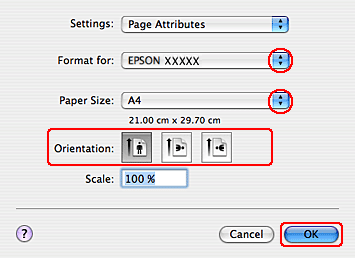
 |
Wybierz używaną drukarkę w ustawieniu Format for.
|
 |
Wybierz odpowiednie ustawienia opcji Paper Size (Rozmiar papieru) i Orientation (Orientacja).
|
 |
Kliknij przycisk OK, aby zamknąć okno dialogowe Page Setup.
|
 |
Przejdź do okna dialogowego Print (Drukuj).
|
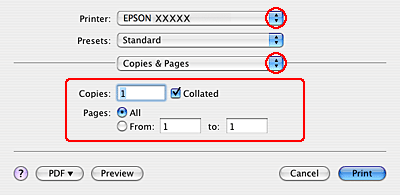
 |
Wybierz używaną drukarkę w ustawieniu Printer (Drukarka), a następnie wybierz odpowiednie ustawienie opcji Copies & Pages (Kopie i strony).
|
 |
Z menu podręcznego wybierz pozycję Paper Handling (Postępowanie z papierem).
|
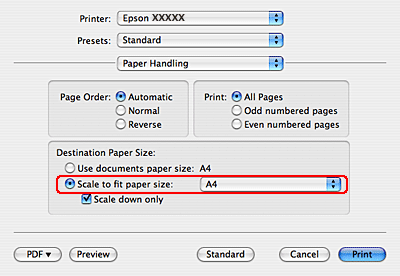
 |
Wybierz Scale to fit paper size (Dopasuj do rozmiaru papieru) jako Destination Paper Size (Docelowy rozmiar papieru).
|
 |
Z menu podręcznego wybierz odpowiedni rozmiar papieru.
|
 |
Z menu podręcznego wybierz pozycję Print Settings.
|
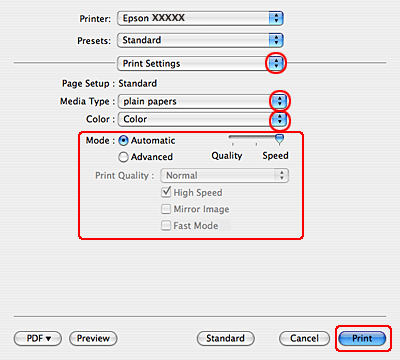
 |
Wybierz odpowiednie ustawienia opcji Media Type (Rodzaj nośnika), Color (Kolor) i Mode (Tryb). Więcej szczegółów na temat Print Settings znajduje się w pomocy online.
|
Po wykonaniu powyższych kroków należy przed wydrukowaniem całego zadania wydrukować jedną kopię testową i sprawdzić wyniki.
